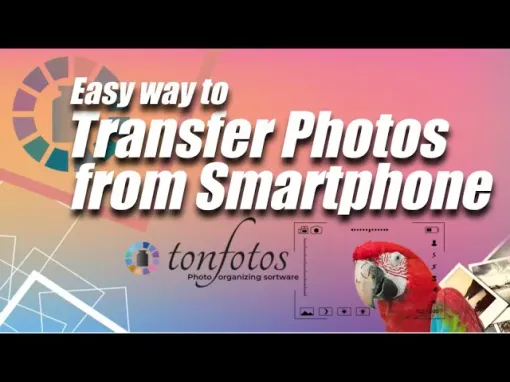iPhone'dan bilgisayara fotoğraf aktarma: en kullanışlı 7 yol
Güncellendi: 4 Eylül 2025 Yazar: Andrey Isaev
iPhone'dan bilgisayara fotoğraf aktarmanın birkaç yolu vardır ve hangisini seçeceğiniz, bir USB kablosuna sahip olup olmamanıza, iTunes'un yüklü olup olmamasına veya iCloud'un bağlı olup olmamasına vb. bağlıdır. Bu makale, özellikle siziniçin en iyi yöntemi hızlı bir şekilde seçmenize yardımcı olacaktır.

Fotoğrafları iPhone'dan bilgisayara indirmek için uygun yöntem seçimi
Bu kılavuz, özellikle Windows işletim sistemi kullanıcıları için hazırlanmıştır. macOS ve Linux için yöntemler farklıdır ve bunları başka makalelerde ele alacağız.
Fotoğraf ve video aktarmanın en iyi yolu ihtiyaçlarınıza ve kullandığınız programlara veya USB kabloya bağlıdır. Öncelikle, kaç fotoğraf yüklemek istediğinizi ve bunun tek seferlik bir işlem mi yoksa düzenli olarak mı yapacağınızı düşünmelisiniz.
Eğer iPhone'dan bilgisayara seçerek fotoğraf indirmeniz gerekiyorsa:
- Zaten tüm fotoğraflarınızı iCloud'a yüklediyseniz
- Gerekli fotoğrafları doğrudan iCloud web sitesinden indirmek daha hızlı ve kolaydır. Bir kabloya veya telefona ihtiyacınız yok.
- iPhone için bir USB kablonuz varsa
- Windows 10'un yerleşik Fotoğraflar uygulamasını kullanın. Bu yöntem Microsoft tarafından önerilmektedir.
- USB kablonuz yoksa
iPhone'unuzdaki tüm fotoğrafları bir kerede bilgisayarınıza indirmeniz gerekiyorsa
- Zaten tüm fotoğraflarınızı iCloud'a yüklediyseniz
- Orijinal fotoğrafların yalnızca bulutta, optimize edilmiş fotoğrafların ise iPhone'da depolanması muhtemeldir. Bu durumda, iCloud'dan standart araçları kullanarak fotoğraf indirin.
- USB kablonuz varsa
- Tüm fotoğrafları doğrudan Dosya Gezgini aracılığıyla tek bir büyük klasöre kopyalayabilirsiniz..
- Eğer fotoğrafları yıla ve tarihe göre sıralamak istiyorsanız, ücretsiz Tonfotos uygulamasını kullanın.
- USB kablonuz yoksa
- Çok sayıda fotoğrafınız olduğundan, yine de bir kablo bulmanız önerilir, çünkü bu çok daha hızlı olacaktır. Ancak bu mümkün değilse, bulut depolama yöntemini düşünebilirsiniz method.
Eğer iPhone'unuzdan bilgisayarınıza düzenli olarak yeni fotoğraflar indirmeniz gerekiyorsa:
- Tüm fotoğraflarınızı iCloud'a yüklediyseniz
- En kolay yol, iCloud Fotoğraflar özelliğini kullanmaktır
- Diğer durumlarda
- En iyi seçenek ücretsiz Tonfotos uygulamasını kullanmak olacaktır
Explorer aracılığıyla iPhone'dan bilgisayara fotoğraf nasıl kopyalanır
iTunes dahil herhangi bir program yüklemeyi gerektirmediği için bu en kolay yollardan biridir. Tek ihtiyacınız olan, telefonunuzu bilgisayarınıza bağlamak için bir USB kablosu. Şu adımları izleyin:
Telefonunuzu bir kablo aracılığıyla bilgisayarınıza bağlayın ve kilidini açın (parmak iziniz, Face-ID veya kod ile).
iPhone muhtemelen bu bilgisayara güvenip güvenemeyeceğinizi soracaktır. Bağlantıya izin vermek için "Güven"i seçin; aksi takdirde fotoğrafları kopyalayamazsınız.
Bilgisayar bağlı cihazla ne yapılacağını sorarsa, "Explorer'da Aç"ı seçin. Herhangi bir nedenle sormazsa, Explorer'ı kendiniz açın ve telefonunuzdaki adımları izleyin.
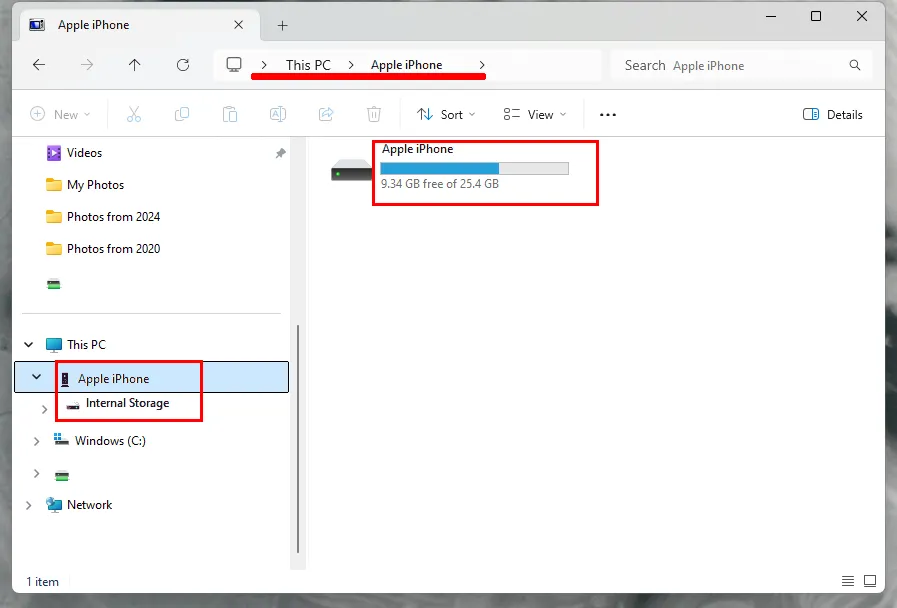
- "Internal Storage", ardından "DCIM" klasörüne gidin. iOS sürümüne bağlı olarak, büyük bir fotoğraf yığını görebilir veya fotoğraflar farklı klasörlere bölünmüş olabilir. iOS'un en son sürümlerinde (11 ve üzeri), her biri fotoğrafın çekildiği yıl ve ayla adlandırılan çok sayıda klasör göreceksiniz. Örneğin, Nisan 2022'de çekilen fotoğraflar 202204 ile başlayan bir klasörde yer alacaktır. Bu ay çok sayıda fotoğraf çektiyseniz, birden fazla klasör olabilir.
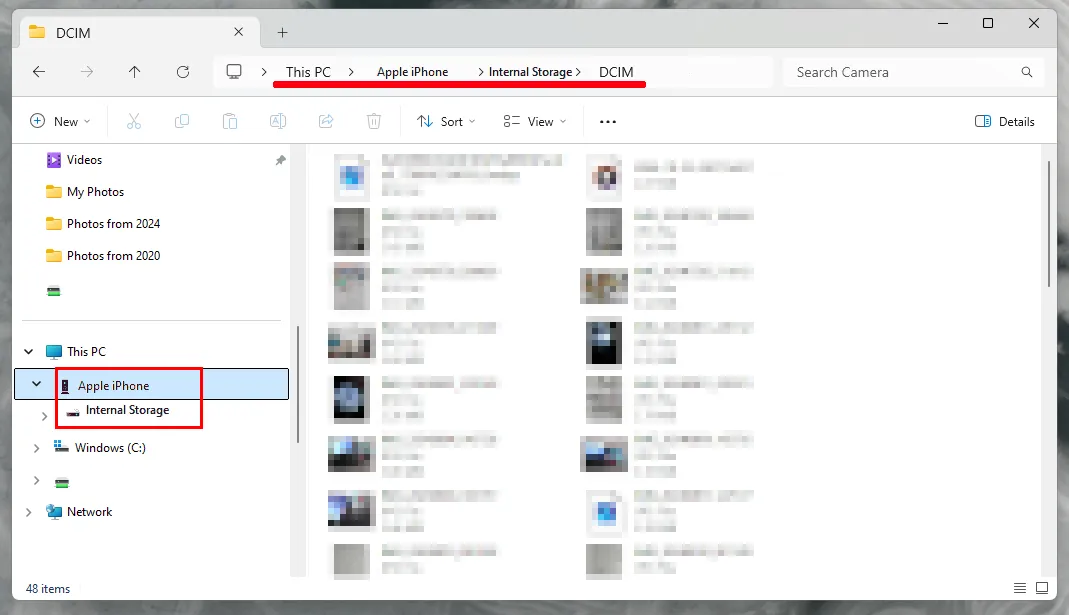
İhtiyacınız olan dosyaları seçin ve bilgisayarınızdaki bir klasöre kopyalayın.
Kopyalama işlemi bitene kadar bekleyin. Bu işlem, kopyalamak istediğiniz fotoğraf sayısına bağlı olarak biraz zaman alabilir.
Bu yöntem, son birkaç fotoğrafı veya sahip olduğunuz tüm fotoğrafları kopyalamak için iyidir. Ancak, farklı zamanlarda çekilmiş fotoğrafları arıyorsanız, Gezgin'deki birçok klasör arasında arama yapmak çok kolay olmayabilir. Bu durumda Fotoğraflar uygulaması seçeneği daha kullanışlı olabilir.
Ayrıca, iPhone'unuzdaki tüm yeni fotoğrafları düzenli olarak indirmek istiyorsanız, bu yöntem çok fazla emek gerektirir ve halihazırda indirilenleri takip etmek için çok fazla dikkat gerektirir. Bunun için Tonfotos uygulama daha iyi bir seçimdir.
iCloud'dan bilgisayarınıza seçici olarak fotoğraf indirme
iPhone'unuzda iCloud ile otomatik fotoğraf senkronizasyonu varsa, telefonunuzu bilgisayara bağlamadan veya herhangi bir şey yüklemeden doğrudan buluttan fotoğraf indirebilirsiniz. Şu adımları izleyin:
- icloud.com adresine gidin ve Apple ID (iCloud) kullanıcı adınızı ve şifrenizi girin. Çift faktörlü kimlik doğrulaması etkinse, iPhone'unuzun ekranda göstereceği altı haneli bir kodla girişinizi onaylamanız gerekebilir. Başka birinin bilgisayarını kullanıyorsanız, "Oturumumu açık tut" kutusunu işaretlemeyin ve iCloud'un bu tarayıcıya güvenmesine izin vermeyin.
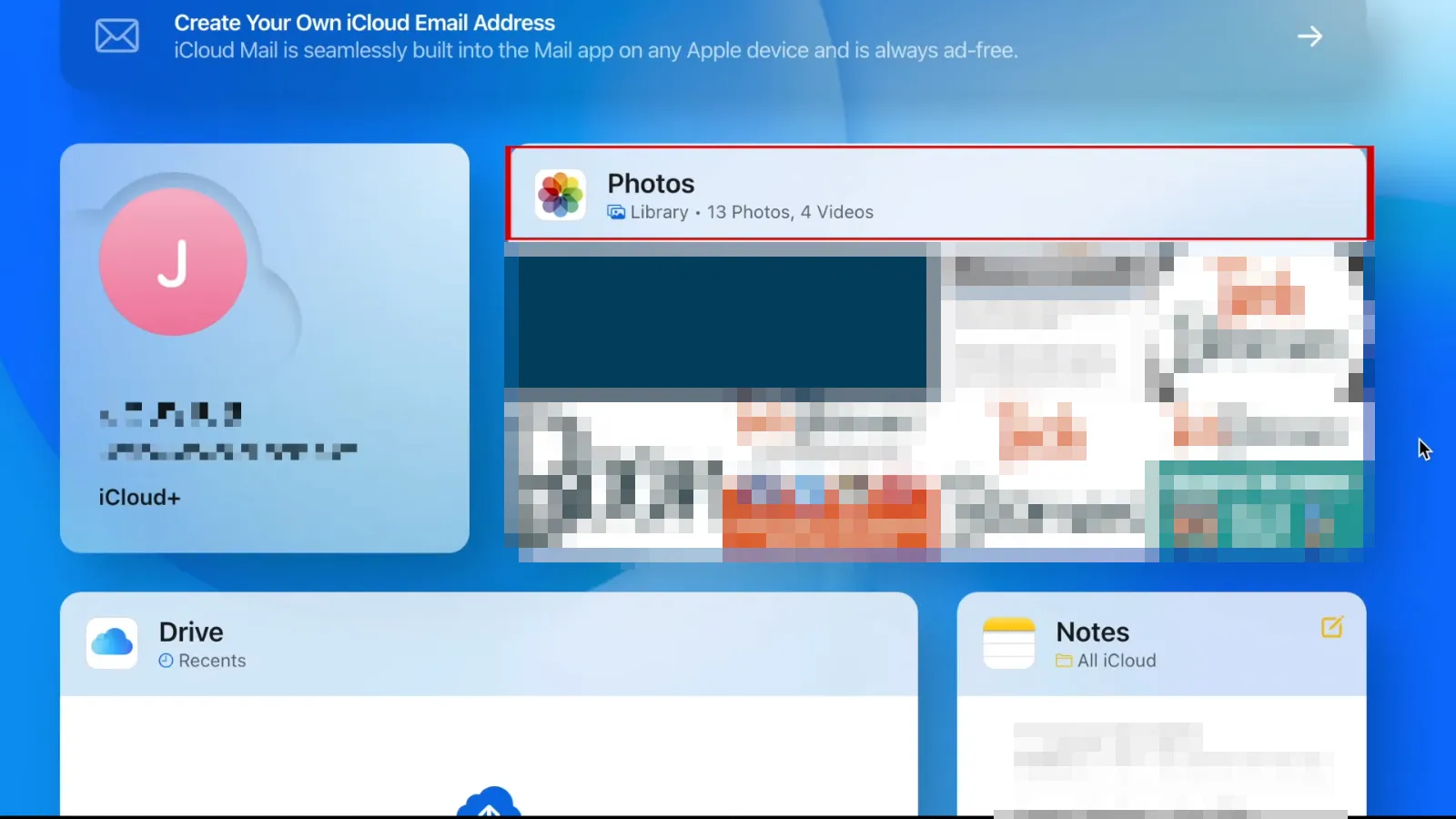
Fotoğraflar uygulamasını açın.
Arşivden ihtiyacınız olan fotoğrafları bulun ve her birinin üzerine tıklayarak Ctrl tuşunu basılı tutarak seçin.
Pencerenin sağ üst köşesindeki bulut indirme düğmesini bulun. Basılı tutun.
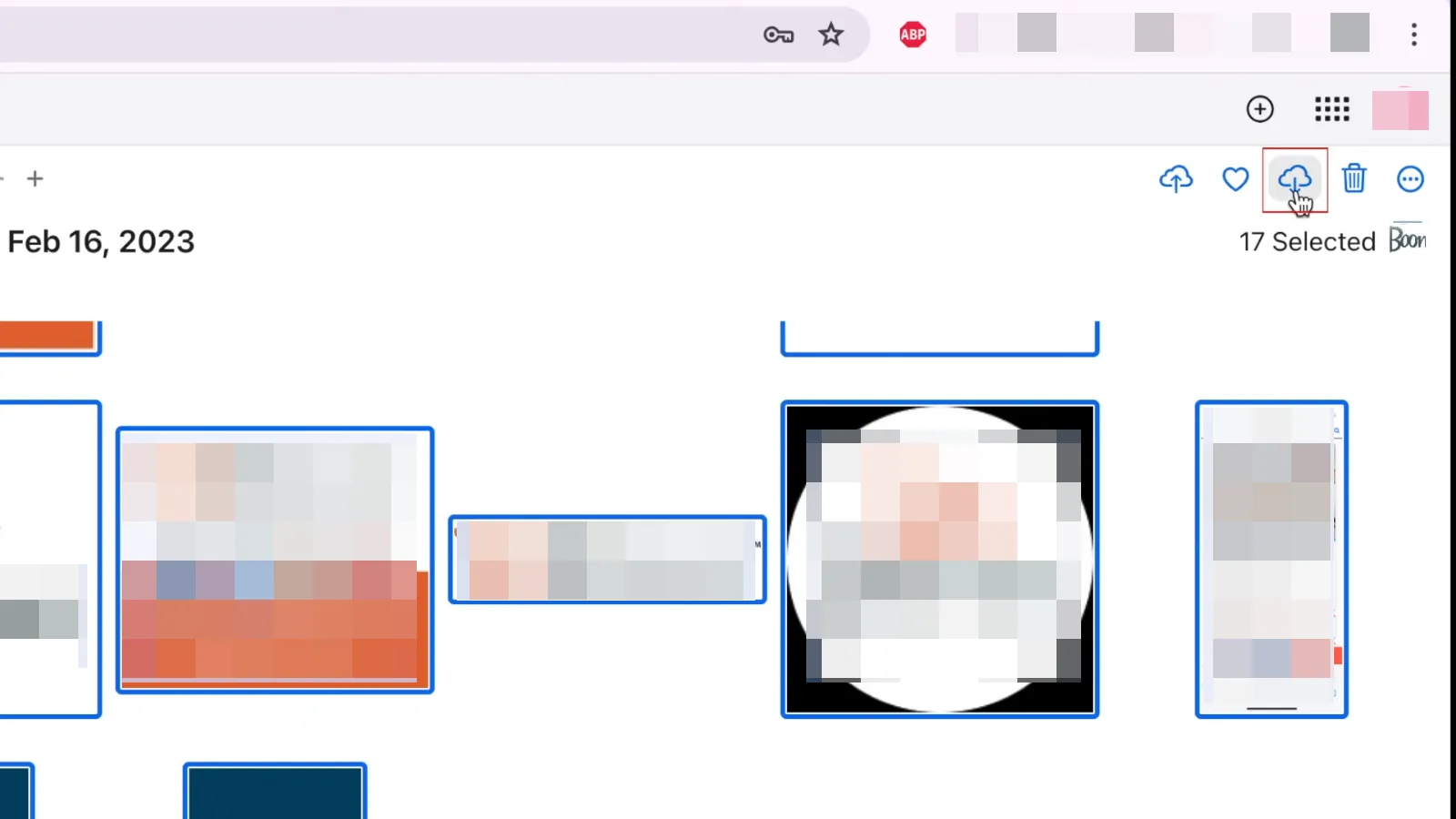
Fotoğraflarınızı indirmek için iki seçeneğiniz olacak:
“Değişiklik yapılmamış orijinaller” - Bu seçenek, fotoğrafları herhangi bir düzenleme yapmadan orijinal halleriyle indirmenize olanak tanır. Fotoğraflar, iPhone ayarlarınıza bağlı olarak HEIC formatında da olabilen, çekildikleri formatta olacaktır. Tüm programlar HEIC formatını görüntüleyemez.
“En Uyumlu” - Bu seçenek tüm değişikliklerinizi içerir ve ayrıca fotoğrafları standart JPEG formatında indirir.
"İndir"e tıklayın. Birden fazla fotoğraf varsa, zip arşivi olarak indirilecektir.
Windows istemcisini kullanarak iCloud'daki tüm fotoğrafları bilgisayarınıza nasıl indirebilirsiniz?
Windows için iCloud uygulamasındaki iCloud Photos özelliği, fotoğraf ve videoları hesabınıza bağlı tüm cihazlarda senkronize etmenizi sağlar. Bu seçeneği kullanmak için aşağıdaki adımları izleyin:
Bilgisayarınıza iCloud for Windows uygulamasını indirin ve kurun on your computer.
Uygulamayı ilk başlattığınızda iCloud kullanıcı adınızı ve şifrenizi girmeniz istenecektir.
Bir sonraki pencerede, program bilgisayarınıza hangi verileri indirmek istediğinizi soracaktır. Gereksiz seçenekleri kapatın. Açılan pencerede "Fotoğraflar"ın yanındaki "Seçenekler" düğmesine tıklayın, "iCloud Fotoğrafları"nı etkinleştirin, ardından "Bitti" düğmesine ve ardından "Uygula"ya tıklayın.
Bundan sonra, Explorer'da buluta yüklenen tüm fotoğrafları görebileceğiniz "iCloud Fotoğrafları" bölümünü göreceksiniz. Bunlar görüntülenebilir ve kopyalanabilir. Ayrıca, telefonunuzda çektiğiniz tüm yeni fotoğraflar ve videolar bilgisayarınıza otomatik olarak kaydedilir, ancak eskileri kaydedilmez. Bunları bilgisayarınıza kaydetmek için ek adımlar uygulamanız gerekir.
Görev çubuğunun bildirim alanında “iCloud Photos” bulun ve menüsünden “Fotoğrafları Yükle”yi seçin.
Bilgisayarınıza hangi yıllara ait fotoğraf ve videoları indirmek istediğinizi seçebileceğiniz bir iletişim kutusu karşınıza çıkacak.
Photos uygulamasını kullanarak iPhone fotoğrafları bilgisayara aktarma nasıl gerçekleştirilir?
Sadece birkaç fotoğraf kopyalamak istiyorsanız, Windows 10-11'in yerleşik Fotoğraflar uygulaması size yardımcı olacaktır. Tek ihtiyacınız olan bir USB kablosu.
Еelefonunuzu bir kablo aracılığıyla bilgisayarınıza bağlayın ve kilidini açın (parmak iziniz, Face-ID veya kod ile).
iPhone muhtemelen bu bilgisayara güvenip güvenemeyeceğinizi soracaktır. Bağlantıya izin vermek için "Güven"i seçin; aksi takdirde fotoğrafları kopyalayamazsınız.
Başlat menüsünden Fotoğraflar programını açın.
Sağ üst köşedeki İçe Aktar düğmesine tıklayın ve açılır menüden “Bağlı cihazdan” seçeneğini seçin
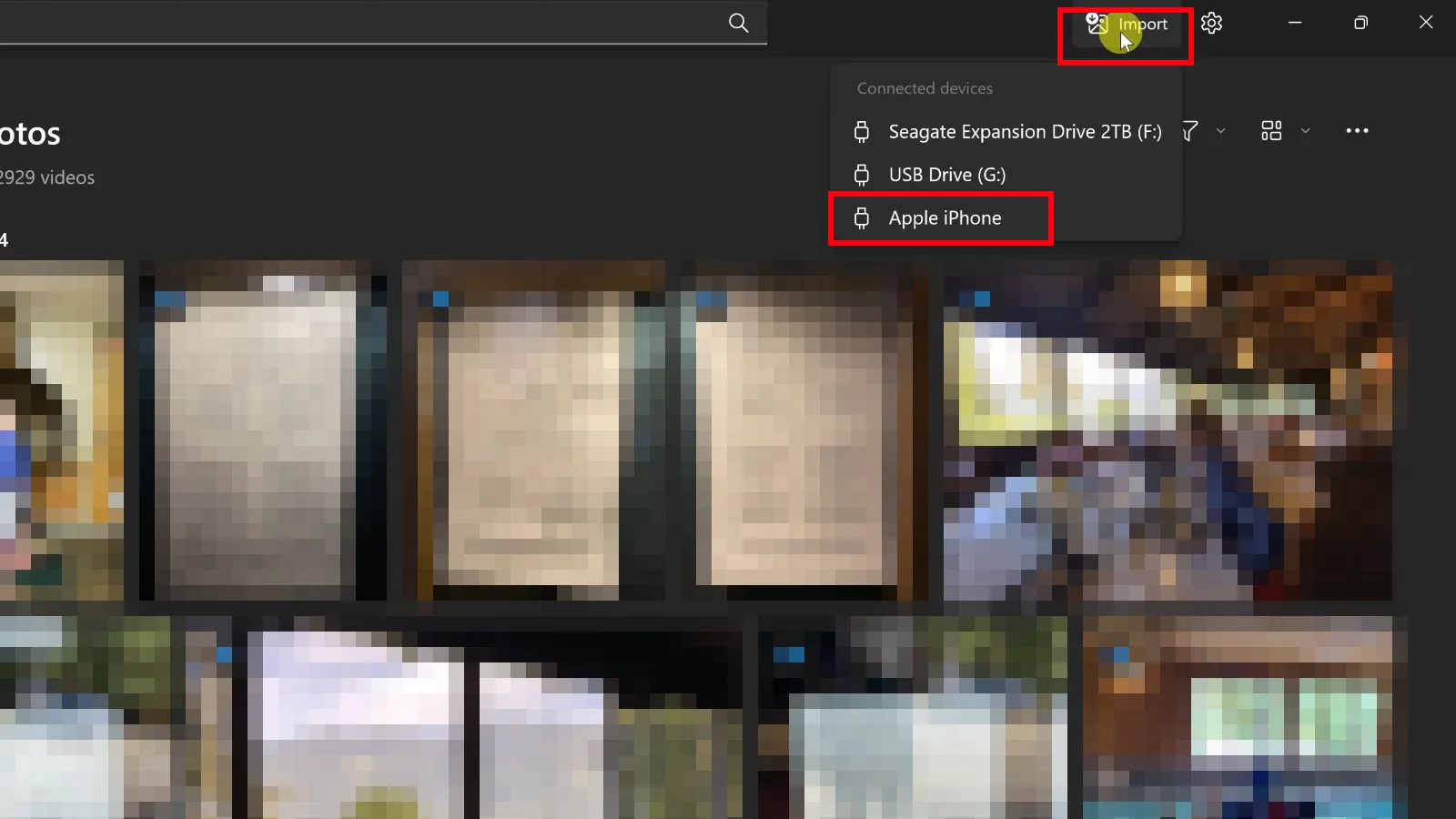
- Uygulamanın telefonunuzdaki dosya listesini yüklemesi biraz zaman alacaktır. Ardından, içe aktarmak istediğiniz belirli fotoğrafları seçmenize olanak tanıyan bir iletişim kutusu açılacaktır. Ayrıca, içe aktarılacak klasörü seçebilir ve içe aktarma sırasında fotoğrafların telefondan silinmesini etkinleştirebilirsiniz.
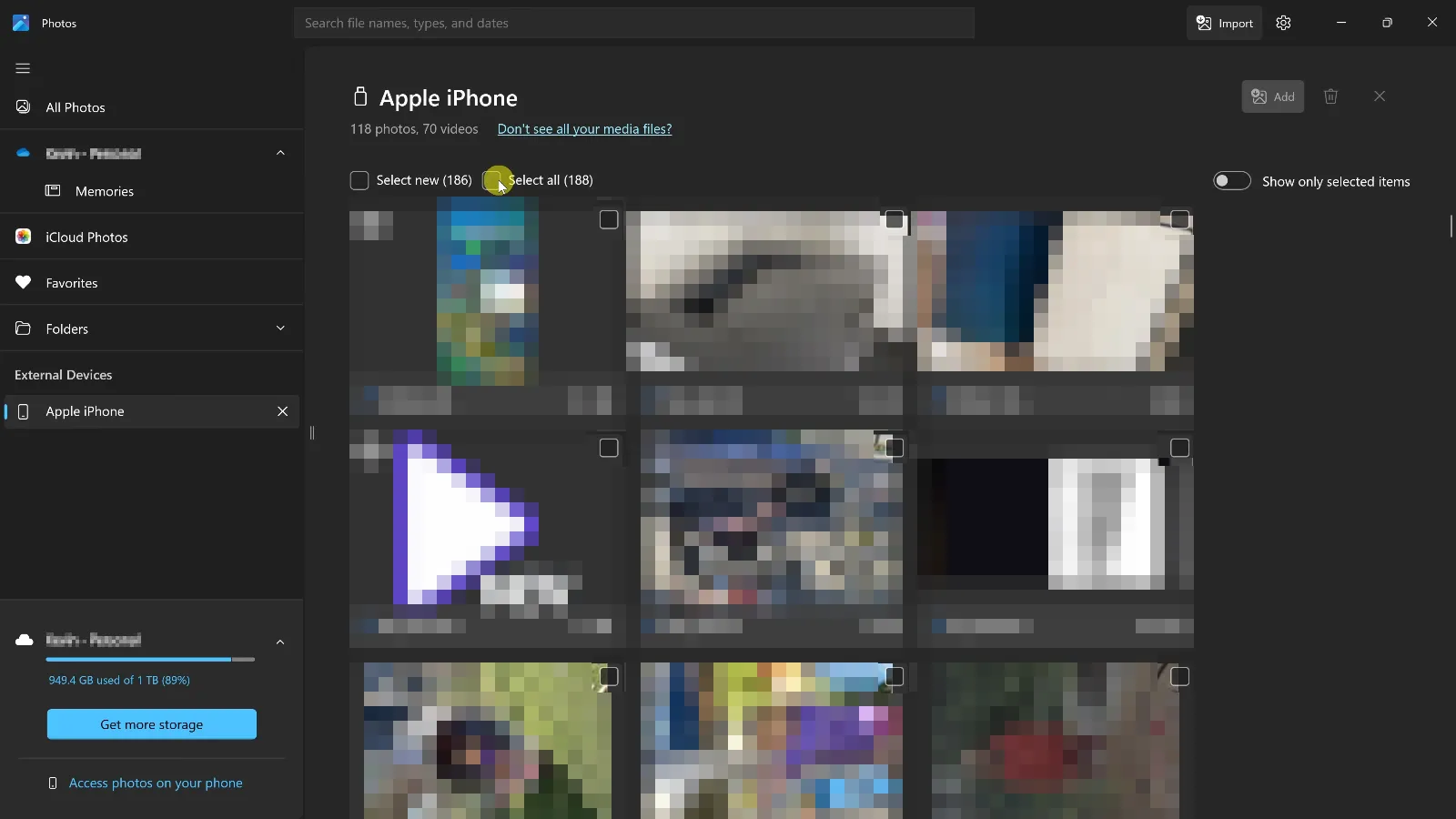
- İşlemi başlatmak için "İçe Aktar" butonuna tıklayın. İçe aktarma işlemi tamamlandığında, fotoğraflar standart "Görüntüler" klasörüne veya seçtiğiniz klasöre yerleştirilecektir.
Fotoğraflar iPhone'dan bilgisayara kablosuz olarak nasıl aktarılır?
Bazen fotoğraflarınızı bilgisayarınıza hızlıca aktarmanız gerekebilir, ancak elinizde bir USB kablo olmayabilir ve edinmek de pek mümkün olmaya bilir. MacBook kullanıyorsanız, AirDrop ile bu sorunu anında çözebilirsiniz, ancak bu seçenek Windows bilgisayarlarda çalışmaz.
E-posta
Bir sonraki telefondan bilgisayara fotoğraf aktarmanın en kolay yolu ise dosyaları e-posta yoluyla ek olarak göndermektir:
Telefonunuzda istediğiniz fotoğrafı seçin ve "paylaş"a tıklayın
Gerekirse daha fazla fotoğraf seçin
"Posta"yı seçin
Alıcının e-postasını, konuyu girin ve gönderin
Uygulama size fotoğrafların boyutunu küçültmeniz gerekip gerekmediğini soracaktır: ‘Evet’e tıklayın.
Herhangi bir mesajlaşma uygulamasını kullanabilirsiniz, ancak çoğu zaman fotoğrafların boyutunu ve kalitesini sizden habersiz otomatik olarak düşürdüklerini unutmayın.
Bulut hizmetleri
Orijinal görüntü kalitesini korumak istiyorsanız ve fotoğraflarınız e-postayla gönderilemeyecek kadar büyükse, bulut depolamayı kullanabilirsiniz. Hangi depolama hizmetini seçtiğiniz önemli değil, ancak en iyi seçenek halihazırda kullandığınızı kullanmaktır. Üstelik, bu depolama istemcisinin telefonunuzda yüklü olması daha da iyidir. Google Drive, Yandex.Disk veya başka bir şey olabilir.
Bunlardan hiçbiri yüklü değilse, en hızlı yol muhtemelen iCloud Drive kullanmak olacaktır. iPhone'unuz her zaman iCloud'a bağlı olduğundan, oturum açmanıza gerek kalmayacaktır.
Telefonunuzda istediğiniz fotoğrafı seçin ve "paylaş"a tıklayın
Gerekirse daha fazla fotoğraf seçin
Menüyü yukarı kaydırın ve “Dosyalara Kaydet” seçeneğini seçin.
"iCloud Drive"ı seçin ve içindeki herhangi bir klasörü seçin, örneğin "İndirilenler"
"Kaydet"e tıklayın"
Telefondan bilgisayara fotoğraf atma ile ilgili söyleyeceklerimiz bu kadar. Şimdi bilgisayara geçelim:
icloud.com adresine gidin ve bulut kullanıcı adınızı (Apple ID) ve şifrenizi girin. İki faktörlü kimlik doğrulaması etkinse, iPhone'unuzun ekranda göstereceği altı haneli bir kodla girişinizi onaylamanız gerekebilir. Eğer bu işlemi başkasının bilgisayarını kullanarak yapıyorsanız, "Oturumumu açık tut" kutusunu işaretlemeyin.
"iCloud Drive"ı açın ve ihtiyacınız olan klasöre gidin
Gerekli dosyaları indirin. Yer kaplamamaları için hemen silebilirsiniz.
Fotoğraflarınızı bulut depolama üzerinden aktarmanın dezavantajı, genellikle HEIC formatında gelmesidir (telefon ayarlarından varsayılan formatı değiştirmediyseniz). Ne yazık ki, Windows'taki tüm programlar bu formatı anlamıyor.
Ücretsiz Tonfotos uygulamasını kullanarak fotoğrafları iPhone'dan bilgisayara aktarın
Eğer telefonunuzdaki fotoğrafları düzenli olarak bilgisayarınıza aktarmak ve böylece her zaman bir yedeğiniz olsun istiyorsanız, daha önce bahsettiğimiz yöntemlerin hiçbiri Tonfotos programı kadar kullanışlı olmayacaktır.
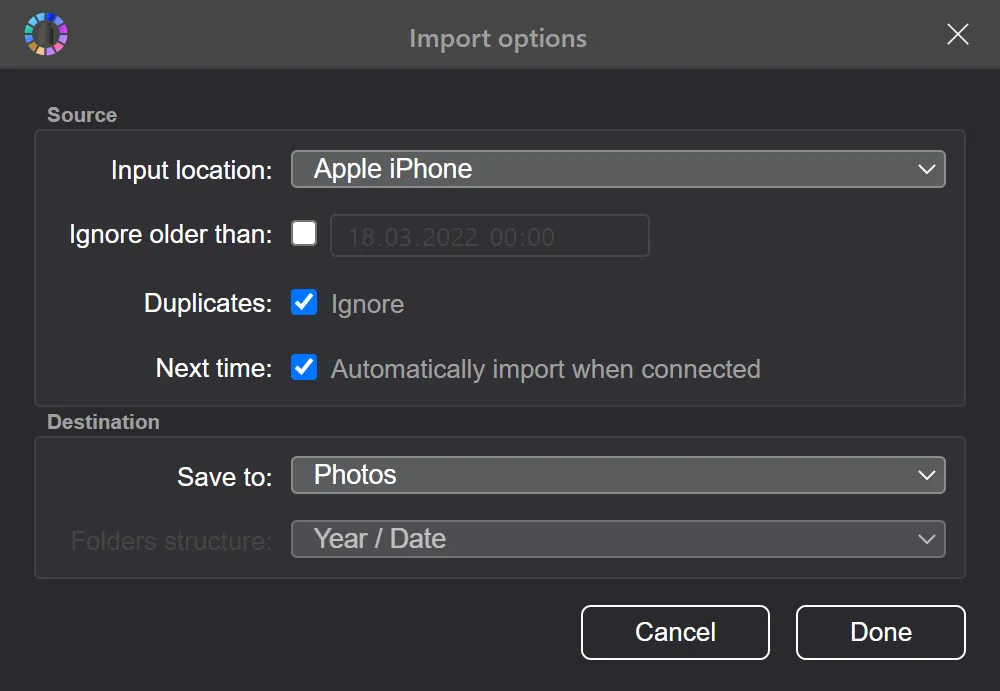
Bu program, fotoğraf arşivinizi olabildiğince basit ve rahat bir şekilde yönetmenizi sağlamak için özel olarak tasarlanmıştır. iPhone'unuzdan bilgisayarınıza yeni fotoğraflar kopyalamak için telefonunuzu bir USB kablosuyla bağlamanız yeterlidir. Herhangi bir tuşa basmanıza bile gerek yok. Program, hangi fotoğrafların önceden içe aktarıldığını ve hangilerinin yeni olduğunu otomatik olarak algılar, ardından bunları indirir ve tarihe göre farklı klasörlerde düzenler. Telefonunuzu ne zaman çıkarabileceğinizi size bildirir. Bu arada, bilgisayarınızda güvenle çalışmaya devam edebilirsiniz.